word文档中如何设置横向
发布时间:2016-12-05 14:05
相关话题
有时候需要将word页面横置,来适应输入的内容。很多亲们可能都想知道怎么设置。那么下面就由小编给大家分享下word文档设置横向的技巧,希望能帮助到您。
word文档设置横向的步骤如下:
步骤一:打开想要设置成横向设置的文档,如图:

步骤二:点击右上角的菜单栏中的【页面布局】,如图:
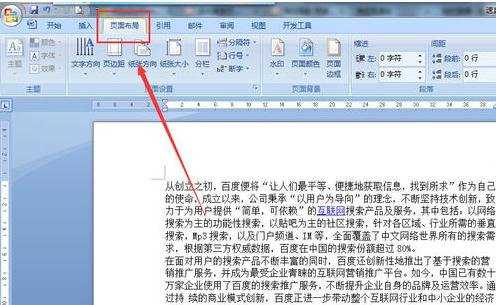
步骤三:选择【纸张方向】左键点击,可以看到【横向】选择。如图:
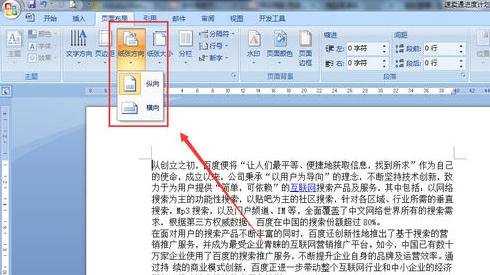
步骤四:左键点击【横向】,此时您看看到纸张变成了您想要的横向设置。注意,是整篇文档变成了横向设置。此步骤完成。如图:


步骤五:如果想要文档中的一页,就是其中的一页横向,则选中想要横置的该页的部分文字(不需要全选),如图:

步骤六:点击选中左上角菜单栏中的【页边距——自定义边距】,如图:
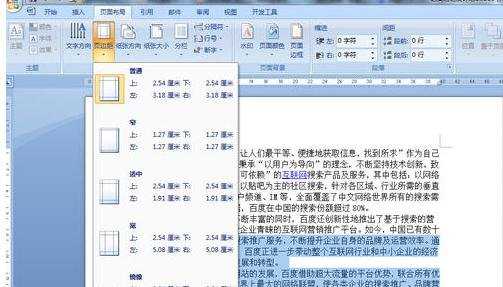
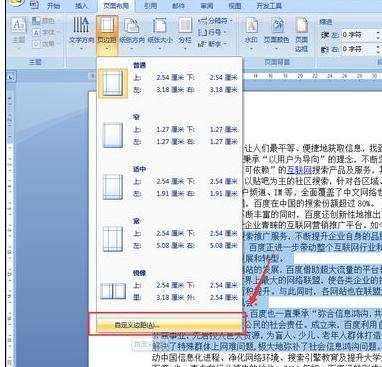
步骤七:在弹出的【页面设置】对话框中,选中【横向】和【所选文字】,完了点击【确定】,即可完成其中一页变为横向页面。如图:
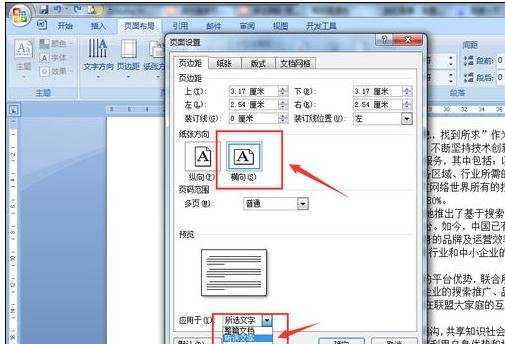

word文档中如何设置横向的评论条评论